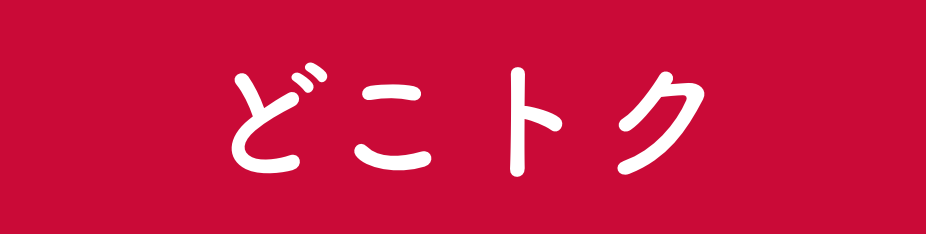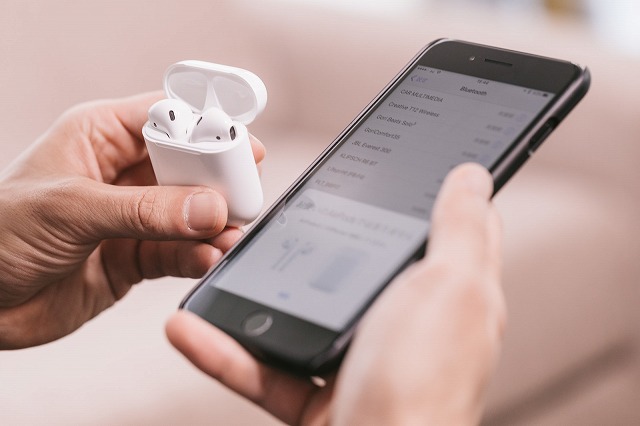この記事では、ドコモのiPhoneに機種変更する時の注意点を解説しています。
目次
現在ドコモで機種変更できるiPhone
ドコモショップで機種変更しようと思ったときにiPhoneに限らず、どの機種も基本的に新品であっても古い機種はほとんど販売していません。
新しい機種が出ると一つ前の機種の在庫は少なくなっていきます。基本的には新しい機種が出るタイミングは「年に2回(春‐夏モデル、秋‐冬モデル)」です。
しかしiPhoneについては「年に1回」が基本です。(最近は春にも新しい機種が少し出ることもありますが、メイン機種として出るのは9月頃です)
iPhoneはそういう事情もあり、他のandroidスマホに比べると種類はあるように思います。
実際に、iPhoneだとどの機種があるかをご紹介します。
ドコモショップで販売しているiPhone
| 機種名 | MNP価格 | 新規価格 | 機種変更価格 |
| iPhone X
64GB |
本体:125064円
月サポ:▲57024円 実質:68040円 |
本体:125064円
月サポ:▲57024円 実質:68040円 |
本体:125064円
月サポ:▲57024円 実質:68040円 |
| iPhone X
256GB |
本体:143856円
月サポ:▲57672円 実質:86184円 |
本体:143856円
月サポ:▲57672円 実質:86184円 |
本体:143856円
月サポ:▲57672円 実質:86184円 |
| iPhone8Plus
64GB |
本体:43416円
月サポ:0円 実質:43416円 |
本体:43416円
月サポ:0円 実質:43416円 |
本体:100440円
月サポ:▲57024円 実質:43416円 |
| iPhone8Plus
256GB |
本体:61560円
月サポ:0円 実質:61560円 |
本体:61560円
月サポ:0円 実質:61560円 |
本体:118584円
月サポ:▲57024円 実質:61560円 |
| iPhone8
64GB |
本体:31104円
月サポ:0円 実質:31104円 |
本体:31104円
月サポ:0円 実質:31104円 |
本体:88776円
月サポ:▲57672円 実質:31104円 |
| iPhone8
256GB |
本体:49896円
月サポ:0円 実質:49896円 |
本体:49896円
月サポ:0円 実質:49896円 |
本体:106920円
月サポ:▲57024円 実質:49896円 |
| iPhone7
32GB |
本体:10368円
月サポ:0円 実質:10368円 |
本体:82296円
月サポ:▲71928円 実質:10368円 |
本体:82296円
月サポ:▲71928円 実質:10368円 |
| iPhone7
128GB |
本体:22032円
月サポ:0円 実質:22032円 |
本体:93960円
月サポ:▲71928円 実質:22032円 |
本体:93960円
月サポ:▲71928円 実質:22032円 |
| iPhone7
256GB |
本体:23976円
月サポ:0円 実質:23976円 |
本体:105624円
月サポ:▲81648円 実質:23976円 |
本体:105624円
月サポ:▲71928円 実質:33696円 |
| iPhone SE
32GB |
本体:51192円
月サポ:▲35640円 実質:15552円 |
本体:51192円
月サポ:▲35640円 実質:15552円 |
本体:51192円
月サポ:▲35640円 実質:15552円 |
| iPhone SE
64GB |
本体:57024円
月サポ:▲37584円 実質:19440円 |
本体:57024円
月サポ:▲37584円 実質:19440円 |
本体:57024円
月サポ:▲37584円 実質:19440円 |
| iPhone SE
128GB |
本体:63504円
月サポ:▲37584円 実質:25920円 |
本体:63504円
月サポ:▲37584円 実質:25920円 |
本体:63504円
月サポ:▲37584円 実質:25920円 |
※月サポとは月々サポートの略であり、最大24か月間ドコモの基本料を値引きするサポートのこと。
※実質とは本体価格から月サポを値引きできたと考えた場合の金額。
※上記価格はドコモオンラインショップで現時点での価格です。
昨年出たばかりのiPhoneX、iPhone8、iPhone8Plusはどの容量も今だと在庫はまだどれでもあり、購入は可能です。
しかし、iPhone7の32GBとiPhone SE32GBは在庫があることが多いですが、それ以上の容量の機種は在庫がなく、販売していないことが多いです。
また、iPhone7 Plusについてはほぼ在庫はないというところが多いでしょう。
今ご案内した中でもドコモショップによってはまだ在庫があるという店舗もあるかもしれませんのでiPhone7が欲しいという方はドコモショップを色々探すことも一つ方法です。
機種購入の際に掛かる頭金
頭金については、購入する店舗によって金額は異なります。
例えば、AというドコモショップでiPhone X64GBを購入する際に頭金が5400円掛かったとします。Bというドコモショップで同じiPhone X64GBを購入する際に頭金は8640円の場合もあるということです。
頭金は店舗ごとで設定されているものですので、頭金の差は出てきます。
しかし、多くのドコモショップではオプションに加入をすることで値引きもあったりもします。
頭金と書いてあるので若干ややこしいですが、上記の本体価格にプラスで掛かるものです。
- オンラインショップiPhone X64GBの本体価格:125064円
- AというドコモショップiPhone X64GBの本体価格:140464円
結論、ドコモショップによって本体価格は少し異なるということです。
頭金の相場は5400円~16200円ほどです。
機種変更の事務手数料事務手数料
事務手数料は手続きの内容によって異なりますので下記で比較してみます。
- MNP/新規:3240円
- 契約変更(FOMA→Xi):3240円
- 機種変更:2160円
機種変更では2160円、機種変更以外は3240円の事務手数料が契約した翌月に1回だけ掛かると思っておいてください。
契約変更と機種変更の区別が文字だけで見ると難しいですが、契約変更とは一般的にガラケーからスマホへ機種変更することをさします。
機種変更とはスマホからスマホへ機種変更することをさします。
ドコモショップとオンラインショップはどちらがお得か?
iPhoneに機種変更をするときにドコモショップとオンラインショップどちらがお得かの比較をしていきます。
| ドコモショップ | オンラインショップ | |
| 本体価格 | 頭金分高くなる | 上記の金額通り |
| 事務手数料 | 2160円 | 無料 |
| 受取方法 | 店頭で当日受取 | 後日、宅急便またはドコモショップまたはコンビニ受取 |
| データ移行 | 電話帳の移行くらいなら行ってくれる | 全て自分で行う |
| 料金プラン | ショップスタッフに相談しながら最適プランを選んでくれる | 自分でプランを組み立てる必要がある |
| オプション加入 | おすすめされる | おすすめされない |
| その他 | 待ち時間がある | 待ち時間はない |
1円でも安く抑えたいならオンラインショップで手続きをするほうがお得です。
なぜなら、事務手数料も掛かりませんし、頭金やオプションの加入もないので金額的なことは必要最低限で抑えることができるからです。
自分で全てできるよという方はオンラインショップでの手続きをオススメします。
しかし、あくまでも「どんなプランを選んだらいいか」自分で判断できる場合です。
相談しして決めたいならドコモショップで機種変更した方がいいでしょう。
スタッフさんと話しをしながら選んでいくほうが最適なプランを選べます。
機種変更手続きに必要なものや注意すること
何も持たずにショップへ行っても、機種変更はできません。
ここからは、機種変更をするために必要なものや、事前に注意した方が良いことを解説します。
事前に準備するもの
既にスマホやiPhoneを利用している方はそれぞれアカウントログインをしていますのでそれぞれのアカウントの控えなどを準備しましょう。
- Androidの場合:googleアカウント
- iPhoneの場合:AppleID
今の機種をドコモショップで契約をしている場合はその契約時にそれぞれのアカウントの書く用紙などを渡されて記入したという方も多いと思います。
よくあるのが、機種変更したときの袋の中にあるという方が多いので探してみてください。
これがあれば新しい機種でも同じアカウントでログインすることができます。
もしない場合は機種変更後に作り直すか、アカウントのメールアドレスが分かれば、パスワードの再設定などを行いましょう。
データはどのようにして移行するのか
方法としては、ドコモショップのデータ移行用パソコンを利用するという方法とスマホ用「データコピー」というアプリから移行する方法が一般的です。
またiPhoneからiPhoneの機種変更については、iCloudやiTunesでの移行をするとスムーズです。
スマホ用ドコモ「データコピー」アプリの方法
- 機種変更後にスマホからドコモ「データコピー」というアプリを開きます。
- 機種変更したiPhoneのApp Storeから「ドコモデータコピー」と検索をして、アプリをダウンロードします。(事前にApple IDでログインしておかないとアプリが取れません)
- スマホとiPhoneの両方でドコモ「データコピー」アプリを立ち上げ、データ移行を選択します。
- スマホ側ではじめるを選択します。
- 次にiPhoneでWi-FiをON、BluetoothをOFFにし、画面の次へを選択します。
- iPhoneでもはじめるという画面が出ますのではじめるを選択します。
- スマホの画面で、今までのスマートフォンを選択し、iPhoneでは新しいスマートフォンを選択します。
- 次の画面ではスマホ側はB.iPhoneを選択し、iPhoneではB.それ以外を選択します。
- スマホ側にQRコードが表示され、iPhone側では読み取りというものが出ますので読み取りを選択し、スマホ側のQRコードを読み取ります。
- iPhone側でプロファイルのインストール画面へと移りますのでインストールし、完了を選択します。
- iPhoneの画面が切り替わりドコモデータコピーへとなればドコモデータコピーへを選択し、開いてください。
- 次にスマホ側でコピーしたいデータにチェックを入れて次へを選択します。
- データ移行が始まるのでしばらく待ちます。
- 完了したらスマホ側でトップへ戻る、iPhoneでも同じようにトップへ戻るを押すとデータ移行が完了です。
※データ移行できるものは「電話帳」「スケジュール/メモ(ドコモサービスのものだけ)」「画像」「動画」のみです。
※それ以外のアプリなどはアプリごとに機種変更前にバックアップが必要です。
※データ移行での補償はありませんので失敗してデータが消えたとしても自己責任となりますのでご注意ください。
iPhoneでのバックアップ
先ほど少しご案内した、iCloudやiTunesでのバックアップの方法についてです。
iCloudの場合
- iPhoneで「設定」アプリを選択します。
- iCloudを選択します。
- バックアップを選択します。
- 「今すぐバックアップ」を選択します。
以上で、バックアップは終了ですが、iCloudの場合注意しないといけないのはクラウドは5GBまでは無料ですがそれ以上は有料となり、有料追加しないと5GBを超えるバックアップが取れませんのでパソコン環境がある方はパソコンを使い、iTunesからのバックアップをおすすめします。
iTunesの場合
パソコンとiPhoneを充電で利用するLightningケーブルで繋ぎます。
iPhoneではパスコードを求められたり、このコンピュータを信頼しますか?と表示されますので指示に従って操作します(信頼を押してください)
パソコンのiTunes上で左上側にスマホのマークが出ますのでそこを押します。
バックアップの項目で「このコンピュータ」を選択し、バックアップを行います。
「iPhoneバックアップを暗号化」にチェックを入れることでiCloudキーチェーンやアクティビティ、ヘルスデータHomeKitデータなどをバックアップできます。
ただ、暗号化することでパスワード設定が必要となり、パスワードを忘れてしまうとデータの復元が出来なくなるので、確実に覚えておくかメモを取るなどしておきましょう。
バックアップが終わると、パソコン画面上の「最新のバックアップ」というところが今日になっていますのでそこを確認すれば完了です。
機種変更の手続き手順
バックアップもできたら、後は機種変更をするだけです。
簡単にドコモショップでの機種変更の流れとオンラインショップでの機種変更の流れをご案内します。
ドコモショップの場合
ドコモショップへ来店。
機種を選ぶ。
契約者の本人確認を行う。(運転免許証など)
本体購入方法を分割か一括を選ぶ。(分割にする人がほとんど)
分割の場合は審査をする。(5分以内には終わります)
10万円を超える場合はさらに丁寧審査を行う。
審査に通れば機種変更手続き開始。
申込書の確認と申込書へのサインを行う。
機種変更手続きの登録完了。
新しい機種の初期設定をショップスタッフと一緒に行う。
(ホーム画面までへの立ち上げと電話帳の移行くらいまでなら手伝ってくれます)
機種変更手続き終了。
オンラインショップの場合
ドコモオンラインショップのサイトへ接続する。
「機種を探す」から機種を選ぶ。
手続き方法を選択する。(機種変更を選択)
本体価格やキャンペーンの表示が出ますので、注意事項含めて確認をします。
端末・同梱品の確認をします。
追加購入するオプション品の選択をします(必要であればケースなど購入できます)
商品を「カート」に入れます。
「ご注文手続きへ」を選択します。
ご購入前の確認事項を選択し、内容の確認を行ったうえで「同意する」にチェックをします。
申し込みできるキャンペーンが出ますので確認の上、必要な項目にチェックを入れます。
次に受取場所の選択をします「自宅」「ドコモショップ」「コンビニ受取」の中から選ぶ。
ネットワーク暗証番号を入力します。
本人確認書類の確認の為、免許証などを画像アップロードします。
月々の支払方法を選択します。
その後からは、料金のプランなどを選んでいき最終登録をして終了です。
後日、指定の場所へ新しい機種が届きます。
ドコモオンラインショップで困りごとがあれば、ドコモオンラインショップセンターへ問い合わせをしましょう。
問い合わせ番号:0120-131067
機種変更する際に覚えておいた方が良いこと
スムーズに機種変更する為に知っておいた方が良いこと
バックアップについては、ご案内をしたと思いますがそのバックアップだけでは基本的には不十分です。
なぜなら、今使っているのアプリの内容まではバックアップができていないからです。
今使っているアプリについてはアプリごとでバックアップが必要なものが大半です。
アプリはバックアップが必要なものとログインすれば続きから行えるものとだいたい2種類に分かれています。
また、バックアップの方法もアプリによって違いますので、「ライン 機種変更」などアプリの名前と機種変更という文字を入れてネットで検索をしてみてください。
そうするとだいたいのアプリのバックアップ方法が記載された記事がありますのでそこを確認しながらアプリのバックアップを行ってください。
お得に機種変更するコツ
・家族まとめて割
家族でシェアをしているなら家族同時に機種変更をするとそれぞれで5184円引きしてくれます。
※一部対象外機種あり
・家族紹介キャンペーン
2018年3月31日までに紹介者はキャンペーンエントリーを行い、紹介された人(家族)は期間中に他社からドコモに新規契約もしくは乗り換えをし、対象機種を購入すれば紹介者に対してdポイント10000ポイントが付与されます。
※紹介された人は翌月1日時点で同じシェアグループに加入していることが条件。
iPhoneに機種変更する際によくあるクレーム、トラブル
契約者の不一致
契約者と利用者が違う場合があります。
機種変更をする際も委任状が必要だったり、契約者本人での機種変更と比べてかなり複雑になります。
特に請求は自分に来ているけど名義は違うなどという場合もあり、契約者が自分と思っていても違う場合もありますので、事前にインフォメーションセンターで契約者が自分であるかどうかを確認しておきましょう。
ドコモインフォメーションセンター:ドコモケータイからだと151を押すだけ
その他電話からは0120-800-000
アプリのデータ移行
ドコモショップでは基本的にはアプリのデータ移行を手伝うことはありません。
また電話帳などの移行を手伝ってくれてもデータが万が一消えたとしても補償はしてくれませんので、事前にデータのバックアップはしておきましょう。
アプリは事前にしておかないとうまく引き継ぎができない場合があります。
また、おサイフケータイを使っている場合も事前に引き継ぎの準備をしていないと新しい機種ですぐ使えませんのでくれぐれも忘れないようにしておきましょう。
ドコモショップでの下取り
ドコモショップで機種変更と同時に下取りもしくは後日買取りに出すことができます。
機種変更と同時の下取りであれば、新しい機種へ値引きができます。
しかし、後日買取りであればdポイントでの還元となりますので機種代金を少しでも安くしたい場合は機種変更と同時に下取りをするようにしましょう。
そうする為にも、事前のバックアップは確実に行うようにしてください。